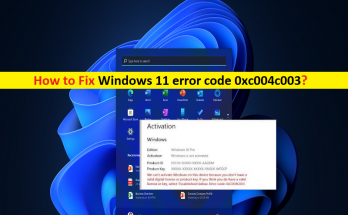
Windows11のエラーコード0xc004c003を修正する方法[手順]
Windows 11のエラーコード0xc004c003を修正するためのヒント: OEMアクティベーションデジタルプロダクトキーを使用してWindowsOSをアクティベートしようとしたときに、Windows11エラーコード0xc004c003またはWindows11アクティベーションエラーコード0xc004c003に直面している場合は、解決策に適しています。ここでは、問題を解決するための簡単な手順/方法が提供されます。議論を始めましょう。 「Windows11エラーコード0xc004c003– Windowsアクティベーションエラー」: これは、Windowsアクティベーションエラーと見なされる一般的なWindowsの問題です。このエラーは、コンピューターでWindowsアクティベーション操作を終了できないことを示します。 OEMアクティベーションデジタルプロダクトキーを使用してWindowsオペレーティングシステムをアクティベートしようとすると、コンピューターでWindows11アクティベーションエラーコード0xc004c003が表示される場合があります。ご存じない場合は、WindowsのWindowsライセンスコードコンポーネントがレジストリハイブへのアクセスとプロダクトキーの確認を担当します。 アクセスが正しくないか無効であるためにアクセスが拒否されると、Windows11アクティベーションエラーコード0xc004c003が画面に表示される場合があります。この問題の背後には、問題のあるWindows Updateがコンピューターにインストールされている、互換性のないWindows 11バージョンライセンス、およびその他の問題が含まれるいくつかの理由が考えられます。 Homeエディションのライセンスキーを使用してWindows11Proエディションにアップグレードした可能性があります。そのため、Windowsのアクティブ化中にエラーコード0xc004c003が表示されます。 このような場合は、コンピューターでWindows11ProからWindows11Homeバージョンにダウングレードしてから、正しいバージョンのライセンスキーを使用してWindows PCをアクティブ化し、それが機能するかどうかを確認できます。私たちの指示で問題を解決することが可能です。解決策を探しましょう。 Windows11のエラーコード0xc004c003– Windowsアクティベーションエラーを修正する方法は? 方法1:WindowsOSのバージョンを確認する ご存じない方のために説明すると、Windows 11は、Home、Pro、Enterpriseなどの複数のエディションで利用できます。マウスのカスタマーグレードのコンピューターには、Homeエディションが標準でインストールされています。コンピュータのWindows11OSバージョン/エディションで深化すると、インストールされているOSエディションが変更される可能性があります。インプレースアップグレードを実行すると、Windowsは既存のエディションを自動的に検出し、正しいエディションをインストールできます。 コンピューターでWindows11エディションを確認する方法は? ステップ1:Windows検索ボックスを介してWindows PCで「設定」アプリを開き、「システム」>「バージョン情報」に移動します ステップ2:右ペインで、[Windows仕様]セクションまで下にスクロールし、[エディション]セクションを見つけて、PCにインストールされているWindows11エディションを表示します。 方法2:Windows11ProからWindows11Homeエディションにダウングレードする Windows 11 Homeライセンスキーを購入し、Windows 11 Proエディションをインストールしている場合は、ダウングレードを実行してみてください。これを行うには、最初にレジストリエディタを変更してダウングレードの準備をし、次にISOセットアップファイルを実行してダウングレードプロセスを完了する必要があります。 レジストリを変更してWindows10Homeをインストールします。 ステップ1:Windows検索ボックスを介してWindows …
Windows11のエラーコード0xc004c003を修正する方法[手順] Read More